Product Opzoeken
Ontdek hoe u moeiteloos producten kunt zoeken op basis van de bedrijfsnaam, ticker of ISIN op meer dan 150 wereldwijde markten.
LYNX+
Zoeken op Naam
Voer de bedrijfsnaam of de naam van het onderliggende waarde in de zoekbalk rechtsbovenaan in. U vindt een lijst met beschikbare producten, waarmee u een specifieke beurs of valuta kunt kiezen.
Zoeken op Ticker
Een ticker-symbool bestaat uit een reeks letters en/of cijfers die zorgvuldig zijn gemaakt om een product binnen een specifieke beurs uniek te identificeren.
Zoeken op ISIN
De ISIN-zoekopdracht stelt u in staat om direct de titel en de beurzen waar deze wordt verhandeld te vinden. Klik eenvoudig op de gewenste titel om een uitgebreid overzicht te krijgen.
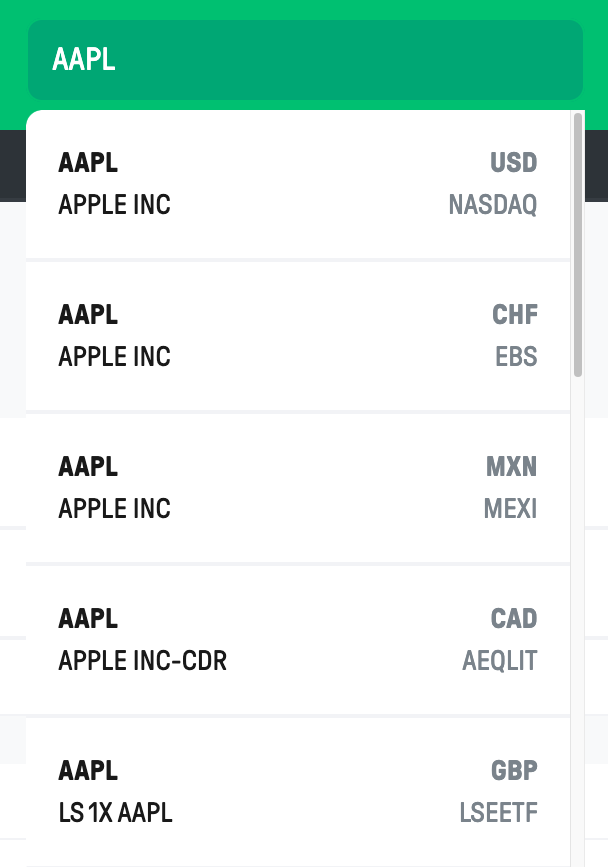
Trader Workstation
Zoeken op Naam
Het handelsplatform is ontworpen om effecten te zoeken door eenvoudigweg de bedrijfsnaam in te voeren. Voer de bedrijfsnaam in de kolom Financieel Instrument van een willekeurige watchlist in en druk op Enter. Er verschijnt een venster met een lijst van titels en financiële instrumenten. Selecteer de gewenste titel en klik op OK om deze aan de watchlist toe te voegen.
Zoeken op Ticker
U kunt ook een ticker-symbool gebruiken in de kolom Financieel Instrument. Wanneer u dit doet, geeft TWS een lijst weer van alle beschikbare producten die gerelateerd zijn aan die specifieke ticker. U kunt uit deze lijst het specifieke product selecteren waarin u geïnteresseerd bent.
Voor de handel in aandelen heeft u twee opties: Aandeel (SMART) en Aandeel (Direct). Als u de SMART-functie selecteert, zoekt het systeem naar de beste beschikbare prijs op alle beurzen. Als u daarentegen de Direct functie selecteert, wordt u doorverwezen om een specifieke beurs te selecteren en wordt de order alleen op die gekozen beurs verzonden.
Zoeken op ISIN
Soms is het handig om te zoeken naar een specifiek financieel product met behulp van de ISIN-code. Elk financieel product heeft een identieke ISIN-code en kan bijvoorbeeld worden gebruikt om snel een certificaat met specifieke details te vinden. Wanneer u de ISIN invoert in de Kolom Financieel Instrument en op Enter drukt, wordt een nieuw venster geopend met een lijst van beurzen waar het product wordt verhandeld. Op dit punt moet u de beurs selecteren en op de knop Toevoegen klikken. Het geselecteerde product wordt dan aan de watchlist toegevoegd.
LYNX Trading App
Het Vergrootglas linksbovenaan stelt u in staat om overal binnen de mobiele applicatie te kunnen zoeken naar een product.
Om naar een product te zoeken, tikt u op het Vergrootglas. Voer de naam, ISIN of ticker in. Tik op een zoekresultaat om de pagina van het product te openen.
Indien nodig kunt u de lijst van beschikbare financiële instrumenten voor het specifieke product uitbreiden door op de neerwaartse pijl in een van de zoekcategorieën onder het invoerveld te tikken.
Veelgestelde Vragen
LYNX+
Voor financiële derivaten begint u met het zoeken naar het onderliggende product met behulp van de zoekbalk. Na het selecteren van het onderliggende product wordt u doorgestuurd naar een overzichtspagina, waar u tabbladen met verschillende producttypes (boven de grafiek) vindt.
Door het symbool van een futures contract in de zoekbalk in te voeren, kunt u ook het onderliggende product vinden. Vervolgens kunt u op de overzichtspagina van het onderliggende product klikken op het tabblad Futures om een lijst van futures met hun individuele expiratiedatum te bekijken.
Trader Workstation
U kunt eenvoudig opties en futures contracten aan uw watchlist toevoegen met een vergelijkbare methode. Als u een optie aan de watchlist wilt toevoegen, typt u de naam van het onderliggende product in de kolom Financieel Instrument en drukt u op Enter.
Selecteer vervolgens eenvoudig een Optie uit de lijst onder het gewenste onderliggende product. Hiermee wordt een venster met optieketens geopend, zodat u een specifiek optiecontract kunt toevoegen.
Om toegang te krijgen tot het futures contract, voert u opnieuw de naam van het onderliggende product in de kolom Financieel Instrument in. Klik vervolgens op Futures en selecteer de gewenste expiratiedatum.
Voer anders het contractsymbool in om direct toegang te krijgen tot het contract. Typ bijvoorbeeld MESZ3 om het MES-contract van december 2023 aan uw watchlist toe te voegen.
LYNX Trading App
Om naar opties te zoeken, moet u eerst het onderliggende product zoeken met behulp van het Zoekpictogram bovenaan de pagina. Vervolgens kunt u de lijst van beschikbare financiële instrumenten voor dat onderliggende product uitbreiden door de sectie uit te klappen onder het invoerveld. Het tikken op Opties zal de optieketen uitbreiden.
Onderliggende producten van futures op grondstoffen en indices kunnen eenvoudig worden gevonden door hun symbolen in het Zoekpictogram in te voeren. Uit de lijst met financiële instrumenten kunt u het onderliggende product selecteren dat u nodig heeft. Hiermee wordt een lijst met futures contracten met individuele expiratiedatum geopend. Door op het specifieke futures contract te klikken waarin u geïnteresseerd bent, kunt u toegang krijgen tot de overzichtspagina.
In LYNX+ is de snelste manier om gestructureerde producten te vinden:
- Zoek het onderliggende actief met behulp van de zoekbalk.
- Navigeer naar het tabblad Hefboomproducten, waar u hefboomproducten vindt die zijn uitgegeven door verschillende financiële instellingen.
In TWS of de mobiele applicatie kunt u het zoeken naar hefboomproducten versnellen door hun identieke ISIN te gebruiken.
U kunt watchlists die u heeft aangemaakt in TWS importeren in de mobiele applicatie. Dat doet u als volgt:
- Ga naar het hoofdmenu in de mobiele app en open Configuratie.
- In het gedeelte Cloud vindt u en selecteert u Watchlist Importeren.
- Om een specifieke watchlist te importeren, tikt u op de Plus (+) knop naast de naam, deze wordt toegevoegd aan de sectie Watchlists.
Helaas is synchronisatie van watchlists tussen LYNX+ en TWS / mobiele applicatie niet mogelijk. Meer informatie over watchlists vindt u op deze pagina.
